Utilizar redes Wi-Fi 6E com dispositivos Apple
O Wi-Fi 6E utiliza a banda de rede sem fios de 6 GHz para permitir ligações sem fios mais rápidas e mais fiáveis em dispositivos compatíveis. Veja como obter o melhor desempenho sem fios ao utilizar o Wi-Fi 6E com um dispositivo Apple.
O que precisa para utilizar o Wi-Fi 6E
Para aceder a uma rede Wi-Fi 6E, precisa de um dos seguintes dispositivos Apple:
MacBook Air (15 polegadas, M3, 2024)
MacBook Air (13 polegadas, M3, 2024)
MacBook Pro (14 polegadas, novembro de 2023)
MacBook Pro (16 polegadas, novembro de 2023)
MacBook Pro (14 polegadas, 2023)
MacBook Pro (16 polegadas, 2023)
iMac (24 polegadas, 2023)
Mac mini (2023)
Mac Studio (2023)
Mac Pro (2023)
iPhone 15 Pro, iPhone 15 Pro Max
iPad Pro de 13 polegadas (M4)
iPad Pro de 11 polegadas (M4)
iPad Air de 13 polegadas (M2)
iPad Air de 11 polegadas (M2)
iPad Pro de 11 polegadas (4.ª geração)
iPad Pro de 12,9 polegadas (6.ª geração)
Para criar uma rede Wi-Fi 6E, precisa de um router ou ponto de acesso Wi-Fi compatível com Wi-Fi 6E e que também tenha a banda de 2,4 GHz ou 5 GHz ativa, de preferência com o mesmo nome de rede (SSID) em todas as bandas.
Acerca das redes Wi-Fi 6E com compatibilidade limitada
Para obter o melhor desempenho possível com os dispositivos Apple, o router Wi-Fi que fornece a rede deve utilizar um único nome de rede em todas as bandas rede sem fios: a banda de 2,4 GHz, a banda de 5 GHz e a banda de 6 GHz da rede Wi-Fi 6E.
Se o router não utilizar o mesmo nome para todas as bandas, o seu dispositivo identifica a rede como tendo compatibilidade limitada. Em seguida, procura o nome da rede de 5 GHz correspondente e pergunta se pretende aceder à mesma para obter uma melhor compatibilidade:
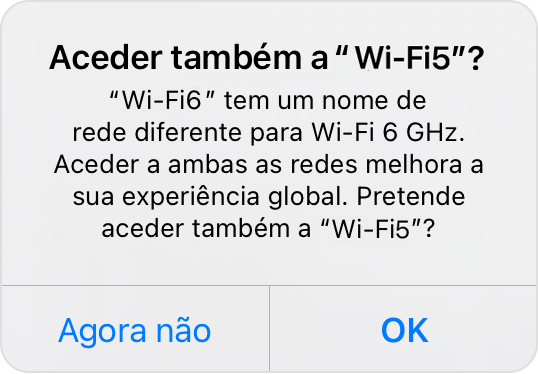
Se selecionar OK ou Aceder, o dispositivo acede à rede de 5 GHz, sem as vantagens do Wi-Fi 6E.
Se selecionar Agora não, o dispositivo continua a utilizar a rede Wi-Fi 6E, mas a experiência geral em algumas atividades na rede poderá não ser a esperada.
Se for o administrador do router Wi-Fi, pode utilizar a sua página Web ou app de configuração para editar o nome de cada banda para que fiquem todas com o mesmo nome. O dispositivo poderá então aceder de novo à rede Wi-Fi 6E com total compatibilidade. Para obter mais informações sobre nomes de rede e outras definições, consulte as definições recomendadas de routers e pontos de acesso Wi-Fi.
Como desativar o modo Wi-Fi 6E no dispositivo
Se tiver quaisquer problemas ao utilizar uma rede Wi-Fi 6E que utilize um único nome de rede, como recomendado, pode desativar o modo Wi-Fi 6E quando estiver ligado a essa rede. O dispositivo deixará de utilizar a banda de 6 GHz dessa rede. A utilização do Wi-Fi 6E noutras redes não é afetada.
Mac
Selecione o menu Apple > Definições do sistema e, em seguida, clique em Wi-Fi.
Clique no botão Detalhes junto ao nome da rede Wi-Fi 6E com a qual tem ligação estabelecida.
No menu pop-up junto ao Modo Wi-Fi 6E, selecione Não. Esta opção aparece quando o dispositivo suportado está ligado a uma rede Wi-Fi 6E.
iPhone, iPad
Aceda a Definições > Wi-Fi.
Toque no nome da rede Wi-Fi 6E com a qual tem ligação estabelecida.
Toque em Modo Wi-Fi 6E e, em seguida, toque em Não. Esta opção aparece quando o dispositivo suportado está ligado a uma rede Wi-Fi 6E.
O Wi-Fi 6E não está disponível na China continental. No Japão, o Wi-Fi 6E requer o iOS 16.2 ou posterior ou o macOS 13.2 ou posterior.
